Avant d’entrer dans le vif du sujet, il va falloir un peu tailler dans le gras et donner ici quelques explications afin de pouvoir sereinement entamer la deuxième partie de notre tutoriel. Si la première partie réservée aux applications 3D pouvait paraître obscure pour certains, sachez qu’elle n’était pas la plus technique à expliquer. En effet, nous allons maintenant nous intéresser au cœur de votre affichage et pour bien comprendre les différentes options évoquées dans le deuxième tutoriel, il va surtout falloir comprendre les principes optiques en jeu dans votre dispositif d’affichage.
Savoir marcher avant d’apprendre à courir
Commençons par les bases que sont la résolution, les couleurs et le taux de rafraichissement.
La résolution : C’est elle qui détermine la qualité de détails de votre image. Elle est par convention exprimée ainsi : colonnes x lignes (ex : 1920×1080). Vous n’êtes pas sans savoir que votre écran gère l’affichage grâce à une multitude de pixels de couleurs différentes qui, placés côte à côte, vont donner l’illusion d’une image lisse, un peu à la façon d’une toile pointilliste. Dans l’image ci-dessous, on compte par exemple 20 colonnes (en bleu) et 11 lignes (en rouge), l’intersection de chaque ligne et chaque colonne étant un pixel (les gros carrés). L’image est un détail du viseur de l’image du dessous et on peut dire que ce détail a donc une résolution de 20×11. Plus votre écran aura de lignes et de colonnes affichées, plus vos pixels seront petits et plus les détails seront fins. En revanche, plus la résolution est grande, plus les ressources demandées sont grandes : en 960×540 on aura 518.400 pixels à afficher. Si on double ces valeurs, on ne demande pas deux fois, mais quatre fois plus de ressources car il s’agit d’une aire : 1920×1080=2.073.600 pixels soit 518.400×4. Pour monter en résolution, il faut donc une bonne carte graphique.
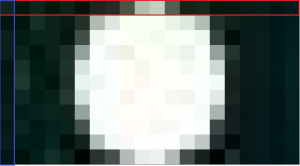
Chaque pixel est l'intersection d'une colonne et d'une ligne. Ici, 20x11

L'image de gauche est en fait un des cercles blanc sur le viseur. Mais les pixels sont tellement petits qu'ils donnent l'illusion d'une image lisse.
Les couleurs : le nombre de couleurs disponibles est exprimé en bits : 16 bits, 24bits ou 32 bits sont généralement les choix disponibles. Chaque bits possède deux états : 0 ou 1. Pour 16 bits, on a donc 216=65.536 nuances possibles. En 24 bits 224=16.777.216 couleurs et en 32 bits 232=4.294.967.296 ! Là encore, plus on monte dans les bits, plus le nombre de nuances est élevé. Autant dire qu’à 32 bits, les couleurs affichées sur votre écran seront très proches de celles constatées dans la vie réelle.
Le taux de rafraichissement : La fréquence à laquelle l’image est mise à jour sur votre écran. Comme expliqué dans la première partie du tutoriel, l’œil voit 24 images par secondes. En pratique hélas, un taux de rafraichissement de 24Hz ne suffit pas à donner une impression de fluidité. Pour être à l’aise en jeu, il faut par exemple se situer aux alentours de 60 images par seconde. Ensuite, on considère que l’impression de fluidité augmente en doublant le nombre d’images par seconde. Pour avoir des mouvements de tête encore plus déliés dans vos FPS, il faudra donc que l’écran affiche 120 images par secondes. Là encore donc, le plus heureux des hommes est celui qui a la plus grosse fréquence de rafraichissement. Attention toutefois, chaque écran a sa limite. Le mien par exemple n’excède pas les 60Hz et je ne dois donc surtout pas indiquer une fréquence plus haute dans le CCC au risque de me retrouver avec un écran noir, voire d’abimer le périphérique d’affichage. Consultez bien le manuel de ce dernier avant de jouer avec cette valeur donc.

Pendant que l'écran renouvelle se pixels, la carte graphique a le temps de traiter deux image, qui vont donc se superposer.
Remarque : le nombre de « fps » calculé par un jeu est indépendant de la fréquence de votre écran. Je peux par exemple faire tourner Batman Arkha Asylum à 130fps, mais mon écran ne me montrera que 60 de ces images. Il faut donc espérer que l’affichage se renouvelle pile en même temps qu’une des images est calculée sans quoi mon écran affichera la première moitié de l’image 121 et la seconde moitié de la 120, surprises en train d’achanger leur place. En jeu, la synchronisation verticale oblige la carte graphique à calculer l’image en même temps que l’écran est rafraichi, et on obtient dès lors une seule image à chaque balayage, évitant ainsi le screen tearing (cf 1ère partie du tutoriel).
Sautons alternativement à cloche pied sur chaque pied
Les choses se corsent un peu plus, mais rien de bien méchant. Nous passons maintenant à la résolution d’écran LCD exprimé à la mode HD.
Correspondance : La résolution FullHD est exprimée ainsi : 1080p. Concentrons-nous sur ce nombre. Il exprime en fait le nombre de ligne de l’écran. Pour connaitre le nombre de colonnes, il faut ensuite multiplier par les proportions (ou ratio) de votre écran, la plupart du temps 16/9. Ce qui nous donne 1080×16/9=1920. Une résolution de 1080p équivaut donc à la même chose que du 1920×1080. Cette notation pose plus de problème qu’elle n’en résout : exprimée en norme HD dans le CCC, elle vous sera demandée en mode classique dans les options des jeux. Retenez bien ce petit calcul pour ne pas vous perdre. Exercice pratique : donnez-moi la résolution exacte du 1076p pour un écran 16/9 (si vous trouvez 1912×1076 vous avez gagné)
Progressif VS Entrelacé : Les plus attentifs auront remarqué la lettre « p » trainant derrière le nombre 1080. Il signifie que l’affichage est progressif, c’est-à-dire que toute l’image est renouvelée à chaque rafraichissement de l’écran : les 1080 lignes et 1920 colonnes à la fois. Ce « p » est à opposer au « i » de 1080i et qui veut dire entrelacé, interlaced en anglais. A chaque rafraichissement, seulement une moitié de l’image est renouvelée, la seconde moitié s’affichant lors du rafraichissement suivant. Vous n’aurez donc une image entièrement nouvelle que 30 fois par seconde, même avec un refresh rate de 60Hz. Grossièrement, votre écran a donc un rafraichissement réel de 30Hz, et c’est le mal. On l’a dit, 60Hz sont nécessaire pour un confort optimal. Privilégiez donc la dernière résolution proposant un affichage progressif plutôt qu’un chiffre plus élevé avec un « i » derrière. Pour une fois, le mieux est l’ennemi du bien. De là à suspecter les constructeurs d’avoir adopté cette notation pour tromper le client, il n’y a qu’un pas qu’on franchira allègrement. C’est ainsi que beaucoup ont acheté des TV 720p incluant le 1080i en pensant qu’elles proposaient du FullHD, dont la nomenclature est identique pour un néophyte (1080p), alors qu’il s’agissait seulement d’écrans HDReady.
Ordonnance sur l’exercice et les manoeuvres de l’infanterie, 1738
Grâces soient rendues au trop défunt Pierre DESPROGES qui exhuma ce texte afin de nous prouver la supériorité de l’homme sur l’animal, et du militaire sur l’homme, ce qui explique que le légionnaire soit sur la chèvre et non l’inverse. Il nous permet ainsi d’entamer sereinement la dernière partie de cette introduction liminaire.
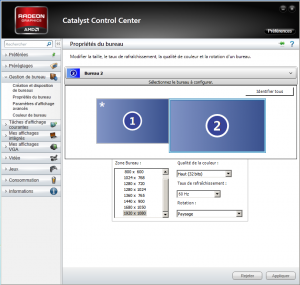
Chaque écran se gère individuellement dans le CCC mais ils devront être considérés comme un tout dans les options du jeu.
Le multi écrans : De nos jours, même les plus démunis disposent maintenant de 4 écrans reliés à leur PC. Le CCC permet de régler la position de ces écrans manuellement et de gérer leur résolution de manière indépendante. Hélas, les jeux ne font pas de même et ne reconnaissent pas forcément cette solution. Il vous faudra donc calculer vous-même la résolution totale de votre affichage multiple pour l’indiquer dans les options. Faites bien attention à la disposition pour calculer correctement : il faut bien respecter les proportions de votre affichage pour ne pas obtenir une image déformée. Deux écrans côte à côte auront un ratio de (16×2)/9 tandis que deux écrans l’un sur l’autre auront une résolution de 16/(9×2).
La mise à l’échelle : il arrivera de temps en temps que votre image n’emplisse pas pleinement votre écran. Plusieurs solutions s’offrent à vous. On pourra demander à l’écran lui-même d’étirer l’image pour remplir les bordures noires grâce à l’ITC processing. L’image sera étirée, tout en conservant ses proportions, pour prendre tout l’affichage. Quand cette solution ne marche pas, on pourra demander à la carte graphique de se charger de ce problème en activant le GPU Scaling. Si ces deux solutions échouent, il faudra alors régler manuellement l’étirement de l’image en la grossissant par exemple de 5%.
Le LCD Overdrive : Cette fonction sera activée pour éviter que les couleurs ne bavent lorsqu’un mouvement a lieu à l’écran. Ce désagrément peut survenir avec certains écrans LCD lorsque les pixels ne changent pas de couleur assez vite. L’ancienne couleur persiste et on se retrouve avec une image un peu sale. Le LCD Overdrive va forcer le pixel à changer de couleur pour afficher un mouvement net. Ceci dépend aussi du temps de réponse de votre écran : privilégiez un temps de réponse de 5ms ou mieux, de 2ms. Ce temps correspond à la vitesse que met un écran pour passer d’un niveau de gris à un autre. La rémanence (les traces) est d’autant plus faible que ce chiffre est petit.
Le Cross Fire : Ce terme désigne le fait d’utiliser deux cartes graphiques ATI identique en parallèle. Si cela ne double pas votre puissance, les performances sont tout de même grandement boostées et cela peut vous permettre de faire évoluer votre PC sans vendre un rein pour se procurer la toute dernière carte graphique disponible. AMD met à disposition un petit logiciel appelé Catalyst Application Profile (CAP) qui permet de gérer le rendement des cartes en fonction des jeux qu’elles doivent faire tourner. Méfiez-vous toutefois de cet outil, certains réglages préenregistrés font planter quelques softs. Aussi, nous vous invitons à ne pas vous jeter sur les versions bêtas de cet utilitaire.
